مانیتور علاوه بر اینکه یکی از مهمترین قطعات سخت افزاری کامپیوتر است، یکی از حساس ترین آن ها نیز می باشد. از این رو حتی در هنگام خرید مانیتور نیز باید به سالم بودن آن دقت داشته باشید چرا که عواملی مانند پیکسل سوختگی، در گاها در مانیتورهای نو نیز وجود دارند
برای خرید و استفاده از مانیتور یکی از موضوعات مهمی که باید به آن توجه داشته باشید، نحوه تست مانیتور است. در واقع شما باید با استفاده از روش های تست مانیتور سلامت دستگاه مطمئن شوید تا در صورت خرابی بتوانید سریعاً برای تعمیر آن اقدام کنید. در همین راستا در این مطلب از تکنوسان مگ قصد داریم تا شما را با این روشها آشنا کرده و در این زمینه اطلاعات جامع و کاملی را به شما ارائه دهیم، با ما همراه باشید.
چرا باید مانیتور را تست کنیم؟
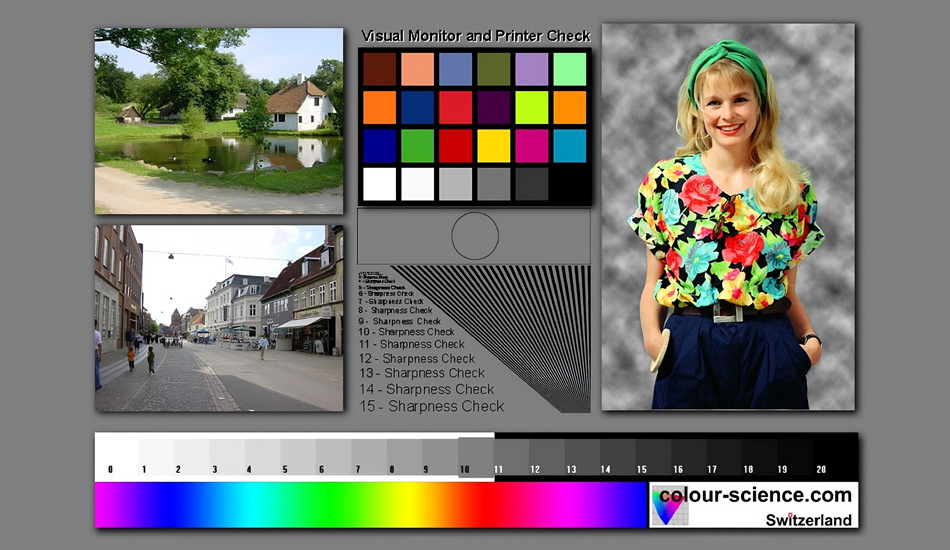 یکی از سوالات مهمی که افراد مطرح میکنند این است که چرا باید مانیتور را تست کنیم؟ به منظور پاسخ به این سوال باید گفت که حتی اگر مانیتور خود را به تازگی خریداری کرده اید، برای اطمینان از صحت عملکرد آن نیاز است تا اقدام به تست آن کنید. توجه به این نکته باعث میشود تا مطمئن شوید که مانیتور شما تصاویر را به درستی نمایش میدهد. از طرف دیگر اگر قصد دارید تا یک مانیتور دسته دوم خریداری کرده و یا به صورت کلی مانیتور خود را بررسی کنید که آیا به خوبی کار میکند یا خیر، باید از روشهای تست سلامت مانیتور استفاده کنید.
یکی از سوالات مهمی که افراد مطرح میکنند این است که چرا باید مانیتور را تست کنیم؟ به منظور پاسخ به این سوال باید گفت که حتی اگر مانیتور خود را به تازگی خریداری کرده اید، برای اطمینان از صحت عملکرد آن نیاز است تا اقدام به تست آن کنید. توجه به این نکته باعث میشود تا مطمئن شوید که مانیتور شما تصاویر را به درستی نمایش میدهد. از طرف دیگر اگر قصد دارید تا یک مانیتور دسته دوم خریداری کرده و یا به صورت کلی مانیتور خود را بررسی کنید که آیا به خوبی کار میکند یا خیر، باید از روشهای تست سلامت مانیتور استفاده کنید.
هنگام تست مانیتور به چه نکاتی دقت کنیم؟
یکی دیگر از سوالات مهمی که افراد به منظور تست مانیتور مطرح میکنند این است که باید هنگام تست مانیتور به چه نکاتی دقت کنیم و چه مواردی را بررسی کنیم؟ اگر بخواهیم شما را با این موارد آشنا کنیم، میتوان به نکات زیر اشاره کرد:
تست روشنایی و کنتراست
یکی از مواردی که در تست مانیتور باید به آن توجه داشته باشید، بررسی روشنایی و کنتراست دستگاه است. ابزارهای مختلفی وجود دارند به شما کمک میکنند تا بتوانید این موضوع را تست کنید. این ابزارها به شما کمک میکنند تا روشنایی، کنتراست، گاما و سایر تنظیمات تصویر را بهینه کنید.
تست رنگ
نکته دیگری که در تست مانیتور باید به آن توجه داشته باشید، تست رنگهای دستگاه است. شما میتوانید با استفاده از ابزارهای تست رنگ، دقت رنگ مانیتور را بررسی کنید و از نمایش درست رنگها مطمئن شوید.
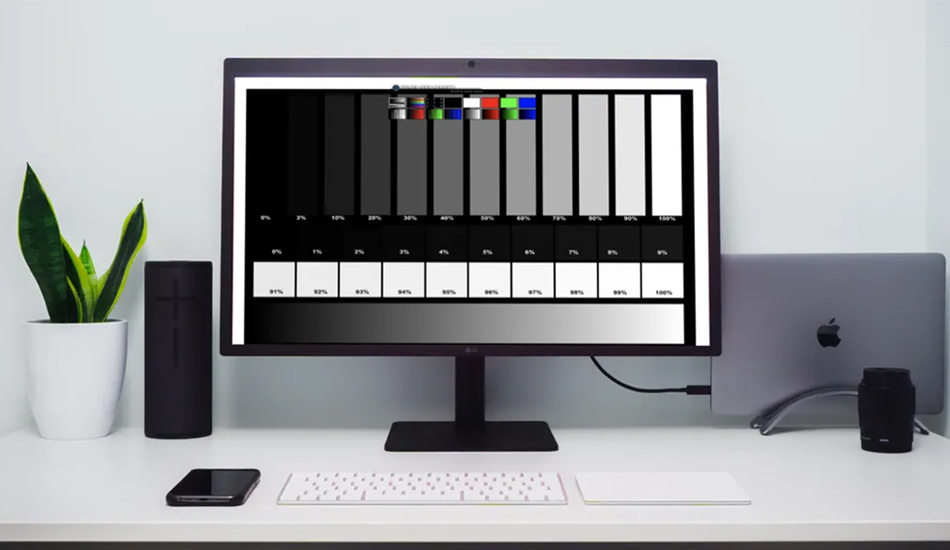
تست پیکسل سوخته
یکی از رایجترین مشکلاتی که مانیتورها ممکن است با آن مواجه شوند، سوختگی پیکسلها است. در واقع مانیتورها دارای تعداد قابل توجهی پیکسل هستند و با گذشت زمان ممکن است بعضی از پیکسلهای بسوزند و دیگر نتوانند به درستی تصویر را نمایش دهند. برای شناسایی این پیکسلها نیز باید از روشهای بررسی فنی و تست مانیتور استفاده کنید.
بهترین برنامه ها و سایت های تست مانیتور
پس از آن که شما را با اهمیت تست مانیتور آشنا کردیم، حال نیاز است تا به این سوال پاسخ دهیم که چگونه مانیتور را تست کنیم؟ اگر بخواهیم به معرفی روشهای تست سالم بودن مانیتور بپردازیم، میتوان به موارد زیر اشاره کرد:
نرم افزار تشخیص پیکسل های سوخته Dead Pixel Locator
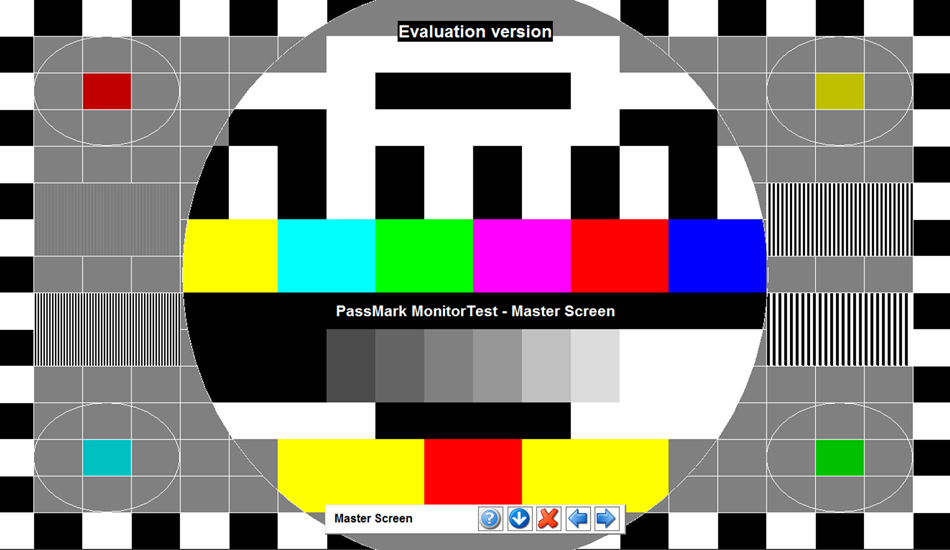 نرم افزار Dead Pixel Locator یکی از بهترین نرم افزارهای تست کیفیت و سلامتی مانیتور است. این نرم افزار برای تست پیکسلهای انواع مدلهای مانیتور در اندازههای مختلف مناسب است و میتوانید از آن برای شناسایی پیکسلهای سوخته استفاده کنید.
نرم افزار Dead Pixel Locator یکی از بهترین نرم افزارهای تست کیفیت و سلامتی مانیتور است. این نرم افزار برای تست پیکسلهای انواع مدلهای مانیتور در اندازههای مختلف مناسب است و میتوانید از آن برای شناسایی پیکسلهای سوخته استفاده کنید.
حجم این نرم افزار تنها 183 کیلوبایت است و نیازی به نصب ندارد. پس از دانلود، میتوانید آن را اجرا کنید و تست مانیتور خود را آغاز کنید. برنامه یک رنگ ثابت را روی نمایشگر نشان میدهد و با استفاده از کلیدهای صفحه کلید میتوانید رنگ را تغییر دهید و وضعیت پیکسلها را در هنگام رنگهای مختلف تست کنید. هنگام نمایش هر رنگ، تمام قسمتهای مانیتور را با دقت بررسی کنید. اگر پیکسلی را مشاهده کردید که رنگ متفاوتی نسبت به بقیه دارد، احتمالاً آن پیکسل سوخته است.
نرم افزار تشخیص پیکسلهای سوخته مانیتور PassMark Monitor Test
نرم افزار PassMark Monitor Test یکی از روشهای تست سلامت مانیتور است. این نرم افزار با حجم کم و قابلیت تست کامل مانیتور در رزولوشنها و رنگهای مختلف، گزینه مناسبی برای بررسی سلامت مانیتورها است.
برنامه PassMark Monitor Test بیش از 35 تست مختلف را برای بررسی سلامت مانیتور انجام میدهد. این تستها شامل بررسی روشنایی، کنتراست، رنگ، زاویه دید، زمان پاسخ و... میشوند. یکی از ویژگیهای مهم برنامه PassMark Monitor Test، قابلیت تست پیکسلهای سوخته است. این نرم افزار میتواند به سرعت و به راحتی پیکسلهای سوخته را شناسایی کند.
نرم افزار PassMark Monitor Test
سایت Eizo Monitor Test
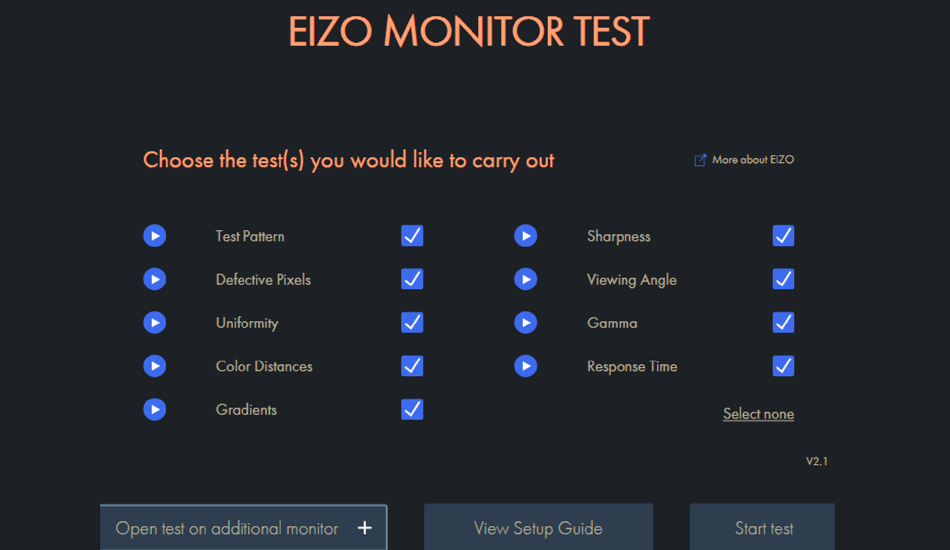
سایت eizo.be که متعلق به شرکت Eizo یکی از تولیدکنندگان مطرح مانیتورها و صفحههای نمایش با کیفیت بالا است، به شما این امکان را میدهد تا بتوانید تستهای مختلفی را بر روی مانیتور خود اعمال کنید. تستها سایت eizo.be شامل بررسی و تنظیمات رنگ، کنتراست، رزولوشن، زمان پاسخگویی، تعادل سفیدی، پیکسلهای مرده و... میشوند.
سایت Test My Screen
وب سایت Test My Screen یکی از وب سایت آنلاین است که به شما امکان تست و بررسی نمایشگر کامپیوتر یا حتی گوشی هوشمند را میدهد. این سایت شامل یک سری ابزار و تستهای متنوع است که به شما کمک میکند تا عملکرد و کیفیت نمایشگر خود را بسنجید. تستهای موجود در این سایت به شرح زیر است:
- تست رنگها: این تست به شما کمک میکند تا دقت رنگها و کنتراست نمایشگر خود را بررسی کنید.
- تست زاویه دید: این تست به شما کمک میکند تا زاویه دید نمایشگر خود را بررسی کنید.
- تست پیکسلهای مرده: این تست به شما کمک میکند تا پیکسلهای مرده یا معیوب نمایشگر خود را شناسایی کنید.
برای استفاده از ابزار کافی است تا به وب سایت Test My Screen مراجعه کنید و تست مورد نظر خود را انتخاب کنید. سپس، ابزارها وضعیت نمایشگر شما را بررسی میکنند. به صورت کلی برنامه Test My Screen یک ابزار مفید برای همه کاربرانی است که میخواهند از سلامت و عملکرد نمایشگر خود اطمینان حاصل کنند. این سایت به شما کمک میکند تا مشکلات احتمالی نمایشگر خود را شناسایی کنید و قبل از اینکه مشکل جدیتر شود، آن را برطرف کنید.
سایت Arno Welzel
سایت Arno Welzel یکی دیگر از ابزارهای آنلاین رایگان است که به کاربران این امکان را میدهد تا بتوانند مشکلات احتمالی مربوط به مانیتور خود را بررسی کنند. این سایت شامل تستهایی برای بررسی رنگها، کنتراست، رزولوشن، زمان پاسخگویی، پیکسلهای مرده و... است.
تستها در این وب سایت به صورت تمام صفحه اجرا شده و توضیحات مربوط به هر تست نیز در پایین صفحه قرار داده شده است. این توضیحات به شما کمک میکنند تا مشکلات موجود در تصویر را شناسایی کنید. این ابزار توسط Arno Welzel که یک توسعه دهنده نرم افزار و علاقه مند به تکنولوژی است ایجاد شده و ویژگی بسیار مهمی که دارد این است که با طیف گسترده ای از نمایشگرها سازگار بوده و استفاده از آن آسان است. اگر بخواهیم شما را با تستهای موجود در سایت Arno Welzel آشنا کنیم، میتوان به موارد زیر اشاره کرد:
- تست رنگ: در این تست دقت رنگ در مانیتورها بررسی میشود.
- تست کنتراست: در این تست، دامنه کنتراست مانیتورها نیز ارزیابی میشود.
- تست رزولوشن: این تست به بررسی توانایی مانیتور در نمایش وضوحهای مختلف میپردازد.
- تست زمان پاسخگویی: با استفاده از این تست میتوانید سرعت پاسخگویی مانیتور را بررسی کنید.
- تست پیکسلهای مرده: این تست به شما کمک میکند تا پیکسلهای مرده در مانیتور را به سرعت پیدا کنید.
شما میتوانید با استفاده از این وبسایت بخشهای مختلف مانیتور خود را تست کرده و سلامت آن را بررسی کنید.
حرف آخر
در این مطلب از کنوسان مگ، به بررسی آموزش نحوه تست سلامت مانیتور پرداخته و شما را با ابزارهایی آشنا کردیم که از طریق آن میتوانید وضعیت مانیتور خود را بررسی کنید. توجه به نکات گفته شده در این مطلب به شما کمک میکند تا بتوانید به راحتی وضعیت بخشهای مختلف مانیتور خود را چک کرده و در صورت خرابی، به سرعت آن را شناسایی کنید. در صورتی که سوال یا دیدگاه خاصی در مورد این مطلب دارید، میتوانید نظرات خود را در بخش کامنتها با ما به اشتراک بگذارید.